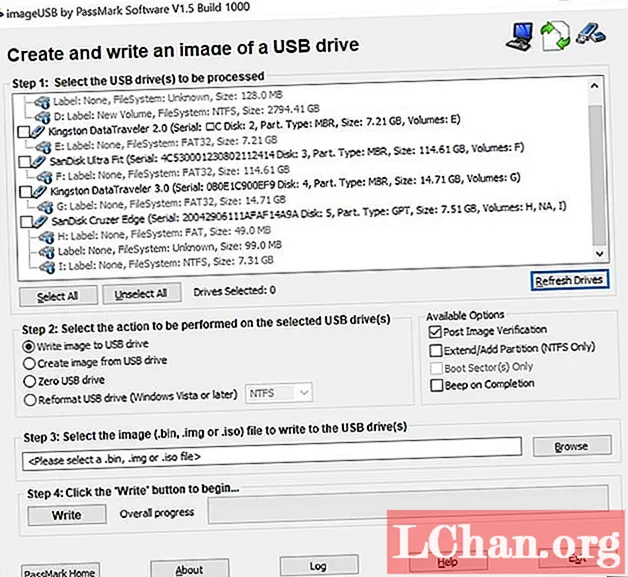
Efni.
- Hluti 1. Hvað er ImageUSB?
- 2. hluti. Er ImageUSB öruggt?
- Hluti 3. Hvar á að hlaða niður ImageUSB?
- Hluti 4. Hvernig nota ég ImageUSB?
- Besta ImageUSB valið
- Lokaorð
Síðustu ár hafa hlutirnir verið að breytast mikið. Eins og CD / DVD drifið sem vantar á öll skjáborðin og fartölvurnar. Svo það hefur orðið nauðsyn að nota USB drif sem miðil. En ólíkt því að nota disk er það nokkuð erfitt og þú þarft gott forrit til að brenna hvaða ISO skrá sem er á USB drifinu.
Þó að það séu nokkur forrit í boði, ImageUSB er meðal fárra sem eru nokkuð vinsælir. Svo skulum við kafa djúpt í rekstur og frammistöðu þessa tiltekna hugbúnaðar.
Hluti 1. Hvað er ImageUSB?
ImageUSB er ókeypis hugbúnaður. Það gerir þér kleift að skrifa ISO skrár á mörgum USB drifum. Mest spennandi aðgerð PassMark ImageUSB er hæfni þess til að búa til bitastig afrit. Það er afar áhrifaríkur hugbúnaður og hann styður bæti með því að skrifa bæti á ISO.
2. hluti. Er ImageUSB öruggt?
Já, það er óhætt að hlaða niður ImageUSB. Þú munt geta fengið aðgang að öllum eiginleikum þess, sem eru kynntir á aðalviðmóti forritsins. Forritið mun einnig leiða þig í gegnum ferlið við að búa til USB drifið.
Hluti 3. Hvar á að hlaða niður ImageUSB?
Þú getur heimsótt einhvern af eftirfarandi krækjum til að hlaða niður ImageUSB.
- https://www.filehorse.com/download-imageusb/
- https://download.cnet.com/ImageUSB/3000-2192_4-75338329.html
- https://imageusb.en.softonic.com/
- https://www.techspot.com/downloads/7113-imageusb.html
Hluti 4. Hvernig nota ég ImageUSB?
Uppsetning og notkun ImageUSB er mjög einföld. Í fyrri hluta þessarar greinar höfum við skráð nokkrar krækjur. Sæktu ImageUSB-rennilásinn af einhverjum af þessum krækjum.
Eftir niðurhalið skaltu draga skrárnar úr Zip og byrja að nota forritið. Forritið mun segja þér hvernig á að halda áfram eftir það, en þú getur líka notað eftirfarandi handbók sem við höfum veitt.
Skref 1: Smelltu á imageusb.exe skrána.
Skref 2: Forritaviðmótið verður sýnilegt á skjánum. Tengdu USB drif við tölvuna.
Skref 3: Eftir að USB-drifið hefur fundist af forritinu skaltu velja USB-drifið. Ef forritið uppgötvar það ekki strax skaltu smella á ‘Refresh Drives’.
Skref 4: Smelltu núna á kúlu við hliðina á ‘Skrifaðu mynd á USB drif’.
Skref 5: Eftir það, smelltu á ‘Browse’ og veldu ISO skrána sem þú vilt skrifa.
Skref 6: Að lokum, smelltu á „Skrifa“ hnappinn hér að neðan.

Framvindan verður sýnileg á viðmóti forritsins.
Það er eitt sem þú þarft að muna, vegna þess hvers eðlis þetta forrit er, verður þú að ganga úr skugga um að þú sért að nota USB drif sem er svipað að stærð og ISO skjalið. Vegna þess að ef þú notar 8 GB USB drif fyrir 2 GB ISO, þá eyðist 6 GB sem eftir er. En ef þú ert ekki í vandræðum með það, þá skaltu halda áfram.
Besta ImageUSB valið
Það er eitt sem við höfum staðfest að ImageUSB er góður hugbúnaður. Það er lítið í sniðum og auðvelt að fá.
Fyrri hluti þessarar greinar segir okkur einnig að rekstur hennar er líka mjög einfaldur. En verktaki þessa forrits varar einnig notendur við því að þetta sé tilraunaforrit og það virki kannski ekki með öllum ISO skrám.
Þannig að ef þú stendur frammi fyrir einhverjum vandamálum meðan þú vinnur með þetta forrit eða það virkar einfaldlega ekki fyrir þig, þá höfum við annan kost fyrir það. Þetta varaforrit er betra en ImageUSB og það virkar með allar gerðir af ISO skrám. Einnig er það alls ekki tilraunaáætlun.
Við erum að vísa í PassFab fyrir ISO. Það er eitt af helstu forritunum til að breyta ISO skrám í USB. PassFab fyrir ISO er auðvelt í notkun en þú getur skoðað rekstraraðferð þess hér að neðan.
Skref 1: Sæktu PassFab fyrir ISO í tölvu og kláruðu uppsetningu hennar.
Skref 2: Eftir það skaltu keyra forritið. Aðalviðmót forritsins birtist á skjánum, veldu að hlaða niður kerfi ISO eða flytja inn staðbundna ISO valkost.

Skref 3: Nú þarftu að tengja USB drif við tölvuna og smella á ‘USB’ og „Brenna“ til að halda áfram. Forritið mun hvetja til þess að tengt USB drif eyðist. Smelltu á ‘Halda áfram’ og haltu áfram.

Skref 4: Bíðið aðeins í smá stund þar til ferlinu er lokið.

Skref 5: Brennuferlið verður hafið tafarlaust.

Þetta er einföld aðgerð. PassFab fyrir ISO krefst uppsetningar ólíkt ImageUSB, en það veitir tryggingu fyrir því að þú getir umbreytt ISO í USB.
Lokaorð
Þess vegna er ImageUSB gott, en ef þú skoðar ákveðin viðvörunarskilaboð sem fyrirtækið sendir frá sérðu að það er engin trygging fyrir því að ImageUSB virki. Það er sagt vera tilraunaáætlun. Svo segir það nokkurn veginn að þú gætir lent í erfiðleikum meðan þú notar það. Svo, það er betra ef þú notar PassFab fyrir ISO. Það er líka frábært forrit en tryggir velgengni. Það er heldur ekki til ImageUSB Mac í augnablikinu.


